Популярные статьи о MP4
- 1. Конвертировать MP4 в другие форматы+
- 2. Конвертировать другие форматы в MP4+
- 3. Редактировать видео в формате MP4+
- 4. Воспроизводить MP4+
- 5. Полезные советы по видео MP4+
Все Темы
- Пользователи Камеры
- Любители Путешествий
- Инструменты ИИ
-
- Любители фильмов
- Праздники
- Пользователи DVD
- Пользователи социальных Сетей
- Фотография
- Креативный Дизайн
- Учащимся и преподавателям
- Больше Решений
Конвертер MP4 в Xvid: Как бесплатно конвертировать MP4 в Xvid на Windows и Mac
Автор: Юлия Юрьевна • 2025-10-23 21:13:57 • Проверенные решения
Xvid - это библиотека видеокодеков, основанная на стандарте MPEG-4. Люди часто делятся своими видео в Интернете в формате Xvid, потому что он позволяет сжать файл с сохранением исходного качества. Хотите узнать, как конвертировать файл MP4 в Xvid?
Для этого подойдет наш видеоконвертер, который позволяет преобразовать MP4 в Xvid без потери качества. Независимо от источника MP4-видео - будь то цифровая камера, мобильный телефон или Интернет - для конвертации потребуется всего несколько щелчков мышью. После конвертации видео из MP4 в Xvid вы сможете воспроизвести MP4-файл даже на DVD-проигрывателях, совместимых с Xvid, мобильных телефонах, телевизорах высокой четкости и проигрывателях Blu-ray.
- Часть 1. Как конвертировать MP4 в Xvid с помощью Wondershare UniConverter (бывший Wondershare Video Converter Ultimate)
- Часть 2. Онлайн-конвертер видео для преобразования MP4 в Xvid
- Часть 3. Дополнительная опция: бесплатный конвертер MP4 в Xvid
Часть 1. Как конвертировать MP4 в Xvid с помощью Wondershare UniConverter (бывший Wondershare Video Converter Ultimate).
Ниже вы найдете руководство по конвертации MP4 в Xvid на Windows (включая Windows 10). Если вы используете Mac, просто скачайте Wondershare Video Converter для Mac и выполните те же шаги, что и на Windows.
Wondershare UniConverter
-
Конвертируйте MP4 в форматы Xvid, AVI, MKV, MOV и 1000+.
-
Высокая скорость конвертации MP4 в Xvid за несколько секунд.
-
Конвертируйте сразу несколько файлов MP4 в Xvid с помощью планировщика задач для экономии времени.
-
Конвертация без потерь из MP4 в Xvid, включая 4K, FHD.
-
Запишите MP4 на DVD-диск для воспроизведения на DVD-плеере.
-
Передовая технология APEXTRANS конвертирует видео с нулевой потерей качества и без какого-либо сжатия.
-
Универсальный набор инструментов позволяет редактировать метаданные, создавать GIF-изображения, сжимать видео и записывать экран.
Подробные инструкции по конвертации MP4 в Xvid с помощью Wondershare MP4 Converter:
Шаг 1 Импортируйте файлы MP4 в конвертер.
Чтобы добавить файлы MP4, нажмите на кнопку ![]() для удобного импорта исходных видео. Кроме того, вы можете напрямую перетащить файлы в окно программы. После добавления всех файлов вы можете изменить их порядок, перетащив их вверх или вниз. Кроме того, вы можете объединить видео в один файл, включив опцию «Объединить все видео» в нижней части окна программы.
для удобного импорта исходных видео. Кроме того, вы можете напрямую перетащить файлы в окно программы. После добавления всех файлов вы можете изменить их порядок, перетащив их вверх или вниз. Кроме того, вы можете объединить видео в один файл, включив опцию «Объединить все видео» в нижней части окна программы.

Шаг 2 Выберите Xvid в качестве выходного формата.
После добавления видео MP4 в Wondershare UniConverter (бывший Wondershare Video Converter Ultimate) вы можете выбрать формат Xvid и соответствующее разрешение из категории «Видео», щелкнув на стрелку вниз рядом с полем «Выходной формат», чтобы открыть панель «Формат».
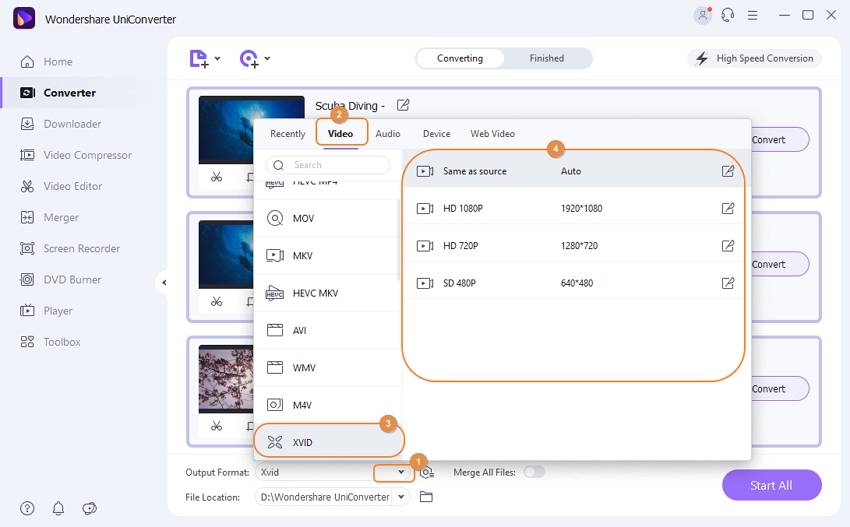
Шаг 3 Отредактируйте видео MP4 (необязательно).
Наш конвертер MP4 в Xvid включает в себя все стандартные функции редактирования, которые могут пригодиться для улучшения ваших видео. Чтобы открыть окно редактирования, щелкните по одному из значков редактирования под миниатюрой видео. С их помощью вы можете вращать и обрезать видео MP4, применять специальные эффекты, а также добавлять водяные знаки, субтитры и многое другое.

Шаг 4 Начните конвертацию MP4 в Xvid.
Нажмите кнопку «Конвертировать все» в правом нижнем углу основного интерфейса Wondershare UniConverter (бывший Wondershare Video Converter Ultimate), чтобы запустить конвертацию видео MP4 в Xvid. По завершении конвертации вы можете отправить преобразованные файлы на любые Xvid-совместимые плееры, чтобы смотреть их в любом месте.
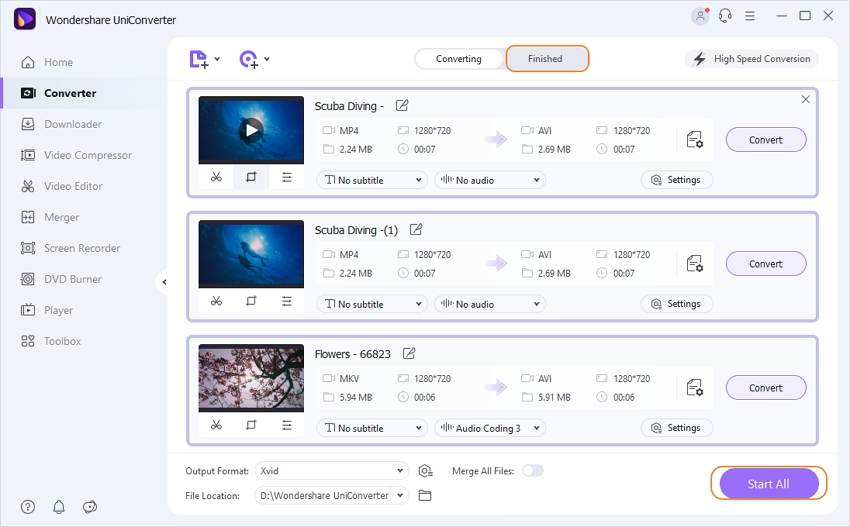
Часть 2. Онлайн-конвертер видео для преобразования MP4 в Xvid.
Если вы просто хотите сконвертировать MP4 в Xvid без продвинутых настроек, вы можете использовать бесплатный онлайн-конвертер MP4 в Xvid. В качестве примера рассмотрим Convertio. Этот бесплатный конвертер позволяет конвертировать файлы MP4 в формат Xvid онлайн. Для этого выполните следующие шаги:
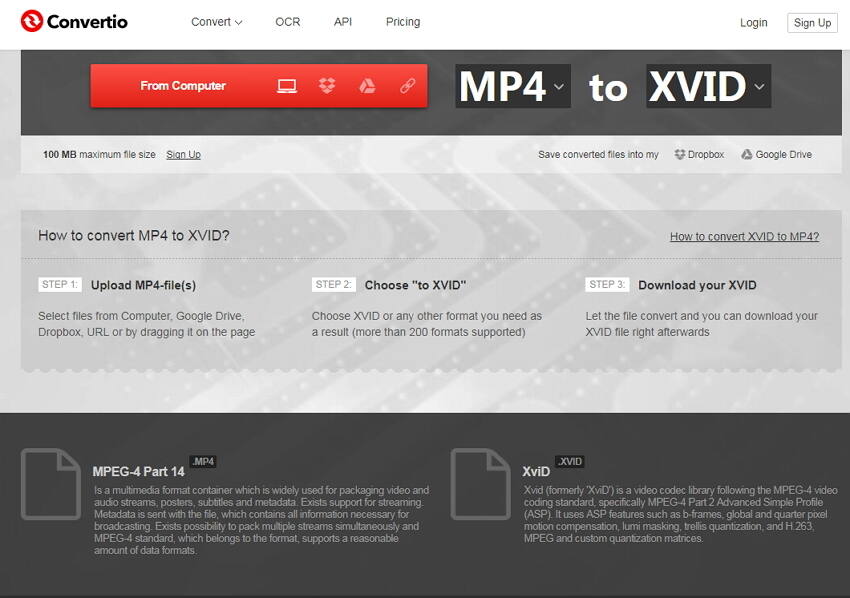
Шаг 1: Зайдите на сайт и загрузите файлы MP4 в онлайн-конвертер Xvid.
Шаг 2: В качестве выходного формата выберите Xvid или любой другой формат, который вам нужен.
Шаг 3: После конвертации вы сразу сможете скачать готовый Xvid-файл.
С помощью этого онлайн-конвертера вы можете конвертировать MP4 в Xvid без каких-либо затрат. Но между тем есть некоторые ограничения:
- Одновременно можно конвертировать только один MP4-файл.
- Максимальный размер файла составляет 100 МБ, и большинство современных видео его превышают.
- В отличие от конвертера, который устанавливается на компьютер, здесь недоступен предпросмотр итогового файла до начала конвертации.
- Для конвертации MP4 в Xvid требуется подключение к Интернету.
Часть 3. Дополнительная опция: бесплатный конвертер MP4 в Xvid.
Поскольку онлайн-конвертеры MP4 в Xvid имеют некоторые ограничения, вы можете использовать бесплатное программное обеспечение для конвертации видео. Wondershare также предоставляет бесплатную версию своего конвертера. Различия между UniConverter (бывший Wondershare Video Converter Ultimate) и Video Converter Free представлены в сравнительной таблице ниже.
| Особенности | Бесплатный видеоконвертер Скачать Скачать |
UniConverter (бывший Wondershare Video Converter Ultimate) Скачать Скачать |
|---|---|---|
| Конвертация файлов без водяных знаков |  |
|
| Выходной формат | Все распространенные форматы, HD и 3D. | Все распространенные форматы, HD и 3D. |
| Конвертация для устройства | Да, с водяным знаком. |  |
| Скачивание видео | С YouTube | С более чем 10 000 видеохостингов, включая YouTube |
| 30-кратная скорость конвертации | 30-кратная скорость конвертации | Без ограничений |
| Запись видео на DVD | С водяным знаком |  |
| Добавлени метаданных | 5 файлов |  |
Ваш полный набор видеоинструментов
 Пакетное конвертирование MOV в MP4, AVI, 3GP и наоборот легко.
Пакетное конвертирование MOV в MP4, AVI, 3GP и наоборот легко. 


Юлия Юрьевна
Главный редактор